如何將 Google Drive 新增至檔案總管

如果您是 Windows PC 用戶,您就會熟悉檔案總管。 Windows 10帶來了改進版本,讓您可以輕鬆存取One Drive。
修復 Windows 10 設置中缺少的藍牙: 如果您想在 Windows 10 中啟用或禁用藍牙,那麼您需要轉到“設置”,然後打開或關閉藍牙的開關,但是如果“設置”應用程序中完全缺少藍牙設置怎麼辦? 簡而言之,用戶報告說設置中缺少 Windows 10 藍牙,並且無法啟用或禁用藍牙。

早期的藍牙設置在“設置”>“設備”>“藍牙和其他設備”下可見,但現在如果您導航到此位置,該選項將丟失。此問題沒有特別的原因,但可能是驅動程序損壞或過時的問題,或者藍牙服務可能已停止。無論如何,不要浪費任何時間,讓我們看看如何在下面列出的教程的幫助下修復 Windows 10 設置中丟失的藍牙。
注意:確保未使用鍵盤上的物理組合鍵禁用藍牙。許多現代筆記本電腦的鍵盤上都有一個物理鍵來啟用或禁用藍牙,在這種情況下,使用此物理鍵啟用藍牙。
內容
修復 Windows 10 設置中缺少的藍牙
確保 創建一個還原點 ,以防萬一出現問題。
方法一:在設備管理器中開啟藍牙
1.按 Windows 鍵 + R,然後鍵入devmgmt.msc並按 Enter。

2.展開藍牙然後右鍵單擊您的藍牙設備並選擇啟用。

3.現在按Windows鍵+ I打開設置,然後單擊設備。

4.從左側菜單中單擊藍牙和其他設備。
5.現在在右側窗格中,將藍牙下的開關切換為開,以便在 Windows 10 中啟用藍牙。

6.完成後關閉所有內容並重新啟動PC。
方法二:開啟藍牙服務
1.按 Windows 鍵 + R,然後鍵入services.msc並按 Enter。

2.右鍵單擊藍牙支持服務,然後選擇屬性。

3.確保將啟動類型設置為自動,如果服務尚未運行,請單擊啟動。

4. 單擊應用,然後單擊確定。
5.重新啟動您的 PC 以保存更改並查看您是否能夠修復 Windows 10 設置中的藍牙丟失。
7.重啟後打開 Windows 10 設置,看看您是否能夠訪問藍牙設置。
方法 3:更新藍牙驅動程序
1.按 Windows 鍵 + R,然後鍵入devmgmt.msc並按 Enter。

2.展開藍牙,然後右鍵單擊您的設備並選擇更新驅動程序。

3.選擇“自動搜索更新的驅動程序軟件”並讓它完成該過程。

4.如果上述步驟能夠解決您的問題,那麼很好,如果沒有,則繼續。
5.再次選擇“更新驅動程序軟件”,但這次在下一個屏幕上選擇“瀏覽我的計算機以查找驅動程序軟件”。“

6.現在選擇“讓我從計算機上的可用驅動程序列表中選擇” 。

7.最後,從列表中為您的藍牙設備選擇兼容的驅動程序 ,然後單擊下一步。
8.讓上述過程完成並重新啟動PC以保存更改。
查看您是否能夠修復 Windows 10 設置中缺少的藍牙,如果不能,請繼續下一個方法。
方法 4:重新安裝藍牙驅動程序
1.按 Windows 鍵 + R,然後鍵入devmgmt.msc並按 Enter。

2.展開藍牙,然後右鍵單擊您的設備並選擇卸載。

3.如果要求確認選擇是繼續。
4.現在右鍵單擊設備管理器中的空白區域,然後選擇“掃描硬件更改”。這將自動安裝默認的藍牙驅動程序。
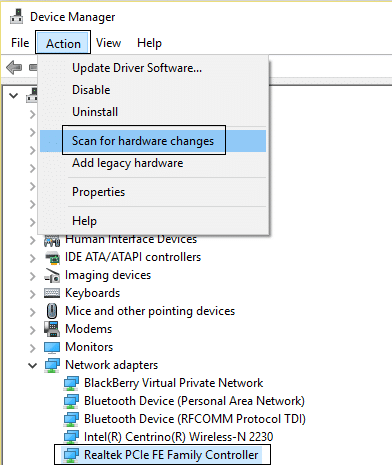
5.接下來,打開 Windows 10 設置,看看您是否能夠訪問藍牙設置。
受到推崇的:
就是這樣,您成功修復了 Windows 10 設置中的藍牙丟失,但如果您對本教程仍有任何疑問,請隨時在評論部分詢問他們。
如果您是 Windows PC 用戶,您就會熟悉檔案總管。 Windows 10帶來了改進版本,讓您可以輕鬆存取One Drive。
儘管 TikTok 使您能夠將帳戶設為私密並限制對內容的訪問,但大多數人使用它來增加他們的線上形象。這是
Facebook Marketplace 和 eBay 對於線上買家和賣家的工作方式類似。然而,每一個都有獨特的功能來區別於競爭對手
亞馬遜照片是這家科技巨頭鮮為人知但價值很高的服務之一。但亞馬遜照片僅適用於 Prime 會員嗎?答案是不行。有
當您看到想要下載的 YouTube 影片時,您可能會想透過 YouTube 應用程式進行下載。不幸的是,YouTube 對此特權收費
在 Roblox 的 Blox Fruits 中找到彩蛋的方法有很多。雞蛋是 2023 年復活節活動發布的水果的化妝品。與其他一些不同
Discord 是一個優秀的平台,它將不同社群的人們聚集在一起,提供無盡的溝通工具。缺點是大部分
近年來,Facebook 透過名為 Facebook 代碼產生器的內建功能提高了安全性。此安全措施適用於所有 Facebook
Instagram Stories 是一個不容忽視的重要功能。無論您使用個人帳戶還是企業帳戶,他們都會為您提供
https://www.youtube.com/watch?v=od0hzWFioJg 如果您喜歡 FPS 多人遊戲並且擁有一英里寬的競爭優勢,那麼是時候加入《Valorant》了
Sony PlayStation 4 上的資料損壞聽起來像是一件可怕的事情,但實際上修復起來相對容易。因此,如果您收到“資料損壞”錯誤
也許您要去一個偏遠的海灘或在沒有 Wi-Fi 的情況下進行露營旅行,但仍然想在 Spotify 上聽您最喜歡的歌曲。或者也許你
CapCut 是一款出色的影片編輯工具。任何人都可以使用它,無論他們是為了娛樂而編輯影片還是試圖從中賺錢。
兩款送餐應用程式脫穎而出——Door Dash 和 Uber Eats。但哪一家提供最好的服務呢?如果您想知道哪個應用程式會獲得
也許您正在 Excel 中處理大量資訊。重複的行並不會讓這個過程變得更容易。你會想要消除它們以使你的
有時您可能會出於某種原因希望從您的 Instagram 個人資料中刪除某些追蹤者。幸運的是,Instagram 讓會員
儘管做出了很多努力,VR 從未真正成功進入大聯盟。雖然 PlayStation VR 和 Samsung Gear VR 都對此有所幫助,但仍有爭議
您的公司網路可能比諾克斯堡更安全地鎖定,但這並不意味著您的遠距工作和公路戰士員工表現得很好
遊戲玩家喜歡 Xbox 遊戲機的向後相容性,這意味著玩家可以在較新的遊戲機上使用舊的配件。隨著 Xbox 的發布
Microsoft Excel 最令人印象深刻的功能之一是您可以與其他人共用文件以進行檢視/編輯。然而,你有時


















